Annonse
Windows 10 setter større fokus på stedsbaserte apper og tjenester enn noen gang før. Kritikere hevder at det bare er en annen måte for Microsoft å logge - og tjene på - alle aspekter av livet ditt. Talsmenn sier det er et glimt av fremtiden.
Som alltid er sannheten et sted i midten. Plasseringstjenester kan gi enorme fordeler for brukere som distribuerer dem på riktig måte, men de kan utvilsomt inngripen i personvernet ditt hvis du ikke klarer å bruke dem riktig.
Dessverre er det ikke så enkelt å administrere dem som å klikke på en enkelt knapp. Det er mange innstillinger, menyer og apper du kan navigere i. Her er den komplette guiden for å håndtere lokasjonstjenester i Windows 10 Komplett guide til personverninnstillinger for Windows 10Vet du hvor mye personopplysninger du faktisk deler når du bruker Windows 10? Vi viser deg hver enkelt Windows 10-personverninnstilling og hva de betyr. Les mer .
Fordelene med lokasjonstjenester
La oss ta et øyeblikk å forstå fordelene med lokasjonstjenester før vi graver oss inn i detaljene. Hvorfor skulle du til og med bry deg med dem? Tross alt trengte vi dem aldri i eldre versjoner av Windows.
Fordelene kan deles i to deler: appspesifikke fordeler og operativsystem-spesifikke fordeler.

De appspesifikke fordelene kommer når du bruker apper fra Windows Store. For eksempel kan kart nøyaktig plotte din plassering og bruke den til å tilby en rekke mindre kjente funksjoner. Vær-appen kan gi sanntidsvarsler, avhengig av ditt sted. Noen apper er avhengige av geofencing, og du kan til og med fange en tur med Uber ved å bruke den offisielle Windows-appen (Uber integrerer også med Cortana 8 Cortana-appintegrasjoner du må prøveVisste du at Cortana allerede kan lage middag, legge barna i seng og vaske tøyet? OK, det er ikke helt sant, men potensialet til Microsofts personlige assistent kan overraske deg. Les mer ).
Sett fra operativsystemet er den største fordelen funnet ved bruk av Cortana. Den smarte assistenten kan gi deg stedsspesifikke tips og påminnelser. Det kan minne deg om å kjøpe brød hvis det fornemmer at du kommer til å passere et supermarked, og det kan gi deg trafikkvarsler avhengig av hvor du er, og til og med gi Bing-søkeresultater som er plassering avhengig.
Implikasjoner om personvern
Apper som kjenner posisjonen din, er ikke bokstavelig talt klar over nøyaktig hvor du bor 4 måter din plassering blir sporet overalt du gårI disse dager er det kjent at telefonen og datamaskinen din sporer plasseringen din. Men det er ikke bare Google og Facebook. Hvor du blir sporet på minst fire måter til. Les mer rundt klokka. Snarere innebærer det at datamaskinen din lagrer din plassering i en database (ved å bruke en kombinasjon av Wi-Fi-triangulering og IP-adresser) og overføre den til apper når de ber om det.
Windows vil selv slette posisjonsloggen din etter 24 timer, men noen apper kan ha dataene på sine egne servere lenger. Du må bestemme om du er komfortabel med det inntrengningsnivået.
Administrere lokasjonstjenester
Du vil raskt innse at det finnes flere måter å administrere posisjonen din i Windows 10.
Her er en oversikt over alle de forskjellige stedene du kan finne stedsinnstillinger, sammen med en forklaring på hva hver innstilling gjør.
1. Enhetsbred veksle
Før du kan komme i et mer detaljert nivå av posisjonsstyring, må du forsikre deg om at du har aktivert lokasjonstjenester på hele OS.
For å gjøre det, ta turen til Innstillinger> Personvern> Plassering. Du vil se et varsel som varsler deg om gjeldende tilstand for posisjonssporing på hele enheten.
Hvis du ser Plasseringen for denne enheten er av, klikk Endring og snu vippet til På posisjon.

Dette er en global setting: bare brukere med administratorrettigheter Windows-administratorkonto: Alt du trenger å viteFra Windows Vista er den innebygde Windows-administratorkontoen deaktivert som standard. Du kan aktivere det, men gjør det på egen risiko! Vi viser deg hvordan. Les mer kan endre det. Unnlatelse av å slå på denne innstillingen lar lokasjonstjenester deaktiveres for alle brukere. Hvis du ikke vil at noen brukere på maskinen din skal kunne bruke noen form for lokasjonstjenester, er dette den eneste innstillingen du trenger å bekymre deg for å finpusse.
Forutsatt at du har slått på globale lokasjonstjenester, kan du nå dykke ned i de mer komplekse forvaltningsnivåene.
2. Aktiver lokasjonstjenester for en spesifikk bruker
Hver bruker på datamaskinen kan aktivere eller deaktivere lokasjonstjenester for sin egen konto.
For eksempel, hvis du er en personvernfanatiker som ikke vil lekker informasjon til Microsoft Personvern og Windows 10: Din guide til Windows TelemetryMed ankomsten av Windows 10 Creators Update ser det ut til at Microsoft har bestemt seg for å være mer gjennomsiktig når det gjelder datainnsamlingsaktiviteter. Finn ut hvor mye som er samlet, og hva du kan gjøre. Les mer , men partneren din vil glede seg over alle fordelene med lokasjonstjenester, må du endre denne innstillingen deretter.
Gå til for å aktivere lokasjonstjenester for en enkelt bruker Innstillinger> Personvern> Plassering> Plasseringstjeneste. Skyv bryteren til På eller Av plassering, avhengig av dine preferanser.
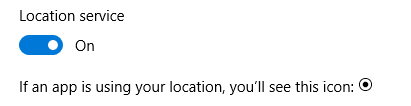
Hvis du er observant, vil du også ha lagt merke til at det er en plassering knappen i Rask handlinger delen av Handlingssenter. Denne knappen er en annen måte å skifte innstillinger for den enkelte bruker. Hvis du klikker på den, deaktiveres ikke lokasjonstjenester for alle brukere. Hvis den globale innstillingen er deaktivert, blir Hurtighandling-knappen grått og ikke tilgjengelig.

3. Administrer hvilke apper som kan få tilgang til posisjonsdata
Når du har slått på lokasjonstjenester for en bruker, kan du bestemme hvilke apper som har tilgang til posisjonsdataene sine fra sak til sak. Kanskje du vil at Uber og Maps skal kunne vite hvor du er, men ikke vil dele posisjonen din med det siste vanedannende Windows Store-spillet du har lastet ned.
Naviger til for å endre hvilke apper som har tilgang til dataene Innstillinger> Personvern> Plassering> Velg apper som kan bruke den nøyaktige plasseringen din. Skyv bryteren for hver app slik at den samsvarer med bruksbehovene dine.

Men vent, det er en app du ikke kan endre i denne menyen: Cortana.
4. Cortana
Cortana er avviket. Du kan ikke slå av lokasjonstjenester for Cortana i Velg apper som kan bruke den nøyaktige plasseringen din Meny.
I stedet må du gå til Cortana> Notebook> Tillatelser og slå av plassering.

Advarsel: Hvis du slår av denne innstillingen, vil det påvirke Cortanas funksjonalitet alvorlig.
5. Andre muligheter
Du må være klar over to andre alternativer for å fullstendig administrere posisjonsdataene dine. Begge er tilgjengelige ved å følge Innstillinger> Personvern> Plassering.
- Stedshistorie - Du kan slette all posisjonsloggen din fra enheten din ved å klikke på Klar knapp.
- Standard plassering - Du kan angi en standardplassering som Windows vil bruke i tilfelle den ikke lykkes med å bestemme plasseringen din ved hjelp av de typiske metodene.
Er lokasjonstjenestene på Windows tilstrekkelig?
Og der har du det. En fem-trinns plan for styring alt om plassering Windows Maps vs. Google Maps: 7 funksjoner Windows gjør bedreDet er på tide at Windows 10 Maps-appen trer ut av Googles skygge. Vi viser deg syv triks som vil gjøre deg om til en kraftbruk av denne fantastiske appen. Les mer på din Windows 10-maskin.
Tror du dybden på alternativene er tilstrekkelig for folk som ønsker å administrere posisjonsdataene sine i detalj? Hvis ikke, hvilke innstillinger mangler? Og er innstillingene enkle å forstå, eller smuldrer Microsoft bevisst over vannet i håp om at brukere ved et uhell vil overse noe?
Som alltid kan du legge igjen alle dine tanker og meninger i kommentarene nedenfor.
Dan er en britisk utvandret bosatt i Mexico. Han er administrerende redaktør for MUOs søsterside, Blocks Decoded. På forskjellige tidspunkter har han vært sosial redaktør, kreativ redaktør og finansredaktør for MUO. Du kan finne ham streife rundt på showet på CES i Las Vegas hvert år (PR-folk, nå ut!), Og han gjør mange sider bak kulissene...


